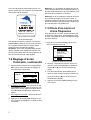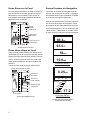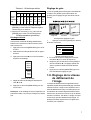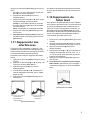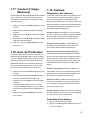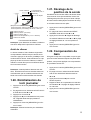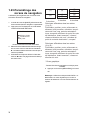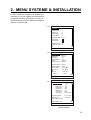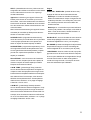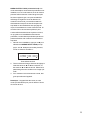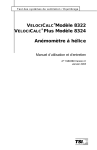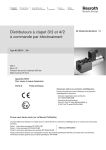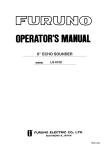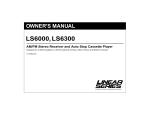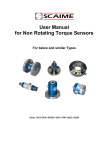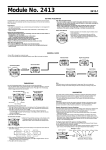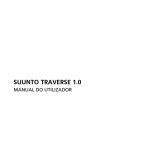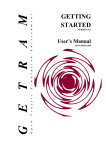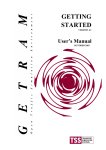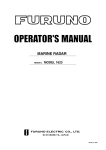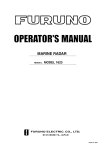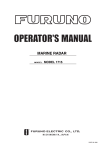Download Sondeur LS6100
Transcript
SONDEUR - CENTRALE DE NAVIGATION LS6100 MANUEL D'UTILISATION MU06880602 Espace Phare – 12 rue Laplace – BP268 – 33698 MERIGNAC Cedex Fax 05 56 13 48 01 – URL : www.furuno.fr 1. UTILISATION 1.1.Description des commandes FURUNO Trackpad : - sélection des rubriques de menu ; - réglage de profondeur du VRM. Sélection du mode d'affichage MENU ESC MODE GAIN RANGE ALARM PROG MARK ECHO SOUNDER LS-6100 POWER BRILL Ouverture/fermeture d'un menu; Sortie d'une opération en cours. Réglage du gain. Sélection de l'échelle d'affichage de base. Activation/désactivation d'alarmes Affichage de fenêtres contextuelles programmées par l'utilisateur. Emission de la position en latitude et longitude vers un appareil externe. Enregistre la position sélectionnée comme point de route Pression prolongée : marche/arrêt Pression brève : réglage du contraste de l'écran Ecran LCD Dépose du capot de protection 1.2.Mise en marche/Arrêt Appuyez sur le centre du capot à l’aide des deux pouces comme illustré ci dessous, puis tirez doucement le capot vers vous. Appuyez pendant plus d’une seconde sur la touche [POWER/BRILL] pour mettre le sondeur en marche. L’appareil émet un bip et affiche l’écran de démarrage. Le système teste ensuite les mémoires ROM et RAM et affiche le numéro de version du programme (Si le message «NG» (No Good)- est affiché, essayez d’appuyer sur une touche quelconque autre que la touche [POWER/BRILL] pour lancer la procédure de démarrage. (Contactez votre revendeur si, après ce démarrage, l’appareil ne fonctionne pas correctement; Il se peut que l’instrument soit défectueux). 1 Une fois le test interne terminé appuyez sur une touche quelconque pour accélérer la procédure de mise en marche de l’appareil. Remarque 1 : Les fenêtres de réglage autres que celles correspondant à des rubriques de menus, se ferment automatiquement si aucune opération n’est effectuée dans un délai de 7 secondes. Remarque 2 : Si vous éteignez l’appareil alors que la luminosité est réglée à un niveau minimal, ce réglage est restauré à la mise en marche suivante à la fin de la séquence de démarrage. Réglez alors la luminosité selon vos préférences. 6" ECHO SOUNDER LS-6100 FURUNO ELECTRIC CO., LTD. ROM : OK RAM : OK Program No: 0252308-01.** ** N˚ de version du logiciel Ecran de démarrage Pour éteindre le sondeur, appuyez sur la touche [POWER/BRILL] jusqu’à ce que l’écran soit vide. Un compte à rebours indique le temps restant avant extinction complète de l’appareil. Remarque : En fonction du paramétrage spécifique du système et des réglages du sondeur, les écrans types illustrés dans ce manuel peuvent différer de ceux affichés par votre appareil. 1.2.Réglage d’écran Contraste, Luminosité 1. Appuyez brièvement sur la touche [POWER/ BRILL] pour activer la fenêtre de réglage du contraste et de la luminosité. Min CONTR. Max 4 Min BRILL Max 9 Fenêtre de réglage Contraste/Luminosité 2. Réglage du contraste : Appuyez sur la touche [POWER/BRILL] pour régler en boucle le contraste (Vous pouvez également utiliser les touches s ou t du Trackpad pour régler le contraste). 3. Pour régler la luminosité : Utilisez les touches s ou t. 4. Appuyez sur la touche [MENU/ESC] pour fermer la fenêtre de réglage du contraste et de la luminosité. 2 1.3.Choix d’un écran et d’une fréquence Vous disposez de 7 écrans : simple fréquence (50 ou 200 kHz), bi-fréquence, loupe pélagique, zoom de fond, verrouillage du fond et données de navigation (deux écrans). 1. Appuyez sur la touche [MODE] pour ouvrir le menu de sélection de mode. MODE MONO FREQ. BI- FREQ. ZOOM MARQUEUR ZOOM FOND VERROU. FOND NAV DATA-1 NAV DATA-2 50kHz 200kHz Fenêtre de sélection de mode 2. Dans les 7 secondes qui suivent, appuyez à nouveau sur la touche [MODE] ou utilisez les touches s ou t pour choisir le mode d’affichage. 3. Pour les modes autres que BI-FREQ (bi-fréquence), il faut choisir la fréquence utilisée. Appuyez sur la touche s pour 50 kHz et sur la touche t pour 200 kHz. 4. Appuyez sur la touche [MENU/ESC] pour fermer le menu. Ecran Simple Fréquence Ecran bi-fréquence 50 kHz L’image 50 kHz est affichée à gauche, l’image 200 kHz à droite. Cet écran permet de confronter la même image sous deux fréquences d’émission différentes. Le sondeur utilise des signaux à ultrasons pour détecter l’état du fond sous-marin. Plus la fréquence du signal est basse, plus la zone de détection est large. La fréquence de 50 kHz est donc utilisée pour la détection générale et l’évaluation du type de fond. 50/200 1/1 0.0 0 0 image 50 kHz 200 kHz Plus la fréquence du signal à ultrasons est élevée, meilleure est la résolution. La fréquence 200 kHz est donc particulièrement utile pour la détection des bancs de poissons. 49.6 image 200 kHz 20 20 40 40 60 60 80 80 Ecran double fréquence 50 kHz Ecran Loupe pélagique 200 kHz Ce mode affiche sur toute la hauteur de la moitié gauche de l’écran, la partie sélectionnée de l’image générale dans la moitié droite de l’écran. Déplacez le VRM (marqueur de distance variable) à l’aide des touches t ou s pour définir la partie de l’image à agrandir. La zone comprise entre le VRM et le marqueur d’agrandissement d’image est agrandie. Ecran de loupe pélagique Fréquence et zone de couverture Vitesse de défilement de l'image Fréquence de sonde Ecran simple fréquence Mode (AUTO ou MANUAL) Marqueur de minute (Chronomètre graphique : 1 barre = 30 sec) 50k 0.0 1/1 0 Banc de poissons zoomé 1 40.7˚F 16.2kt 2 50k 1/1 0.0 00 12.8 10 Marqueur de distance variable Banc de poissons Ecran Nav Barre de niveau Ligne d'émission Section zoomée 3 20 20 4 30 Echelle de profondeur Banc de poissons Fond Profondeur 49.6 40 25.0 5 40 Marqueur de zoom Ecran de loupe pélagique 60 80 Ecran 50 kHz typique 3 Ecran Zoom sur le Fond Ecrans Données de Navigation Ce mode permet d’observer en détail le contour du fond en affichant une image agrandie du fond et des poissons sur une hauteur d’eau à partir du fond, réglable via la rubrique ECHELLE ZOOM en page 3 du menu SYSTEME. Les écrans de données de navigation sont affichés sur les 2/3 gauches de l’écran. L’affichage des données autres que la profondeur nécessite la connexion des capteurs appropriés. 50k 1/1 0.0 00 27 28 Ecran simple fréquence 10 Fond 29 20 Marqueur de zoom 30 Vous pouvez afficher de deux à quatre rubriques sur un écran de données de navigation, choisir les rubriques et leur ordre d’affichage. Reportezvous aux paragraphes 1.23 pour la sélection des rubriques et 2.1. «NAV-DATA-1» et «NAV-DATA2» pour choisir le nombre de rubriques à afficher. Depth 30 69.4m 31 29.8 32 Activé avec la profondeur 40 Temperature Ecran zoom du fond 65.5°C Ecran zoom sur le fond Ecran Verrouillage de fond Sous ce mode, l’image normale est affichée sur la moitié droite de l’écran, tandis que la moitié gauche affiche une image agrandie d’une hauteur d’eau de 5 m ou 15 pieds* à partir du fond. Ce mode d’affichage facilite la détection et la discrimination des poissons. * en fonction de l’unité de mesure sélectionnée 50k 0.25mn 10 Marqueur de zoom Zoom sur cette section 2 0 Ecran NAV DATA-1 1/1 20 21.7 10.0mn 00 3 1 56mn Trip meter XTE Ecran Verrouillage du fond Zoom 5 d'écho de poisson 4 Odometer Banc 30 de poissons Ecran simple fréquence 40 1 0.5 Vitesse 0 0.5 1 60 50 40 30 20 10 kt 0 17.2 Fond aplani Ecran verrouillage du fond Ecran NAV DATA-2 Ecrans Données de navigation (exemples de données) 4 1.5.Utilisation du menu Le logiciel d’utilisation du LS-6100 comprend trois menus : le menu principal (appelé «menu» dans ce manuel), le menu Système et le menu Installation. La procédure de base d’utilisation du menu est développée ci-dessous. 1. Appuyez sur la touche [MENU/ESC] pour ouvrir le menu. La page 1 ou 2 du menu est affichée suivant laquelle a été utilisée en dernier. MODE AUTO Aucun Route Pêche Fenêtre d’options du mode AUTO 4. A l’aide des touches s ou t choisissez l’option ou réglez une valeur numérique. 5. Appuyez sur la touche [MENU/ESC] pour fermer le menu ou appuyez sur s pour continuer. P = Fonction actuelle de la touche PROG P MODE AUTO Off DECALAGE : 0ft DEFILEMENT : 1/1 SUPPR. BRUIT : Off ATTENUATEUR : Off SUPPR.SIGNAL: Off A-SCOPE : Off NUANCES : Jour LIGN.BLANCHE: Off GAIN PROFOND: Faible 1.6.Mode Automatique Fonctionnement automatique (1/2) [MENU]: Sortie Remarque : DECALAGE et N˚ de ATTENUATEUR ne sont pas page disponibles en mode automatique Menu, page 1 2. A l’aide des touches s ou t sélectionnez une rubrique. Pour consulter la page 2 du menu, appuyez sur la touche t pour afficher l’écran ci-dessous. ALLER AU WPT Off LISTE WAYPOINT... RAZ LOCH ? ADJ GAIN 200 : +0 ADJ GAIN 50 : +0 DEBUT SONDE : 0.0ft MENU SYSTEME... (2/2) [MENU]: Sortie Menu, page 2 3. Appuyez sur la touche s pour afficher la fenêtre d’option de la rubrique sélectionnée. L’exemple ci-dessous montre la fenêtre d’options du mode AUTO. La fonction automatique sélectionne automatiquement comme suit, le réglage le mieux approprié du gain, de l’échelle profondeur et du filtre de bruit : • L’échelle de profondeur varie pour permettre l’affichage de l’écho du fond. Elle passe à l’échelle inférieure quand l’écho du fond n’est plus qu’à la moitié de la hauteur totale de l’échelle active. Elle passe à l’échelle supérieure quand l’écho du fond atteint la partie la plus basse de l’échelle active. • Le gain est réglé pour afficher l’écho du fond dans les niveaux de gris les plus foncés. • Le filtre de bruit (sur le menu), supprime automatiquement les bruits de faible niveau. Activation du mode Automatique Le mode automatique offre deux options : route ou pêche. 1. Appuyez sur la touche [MENU/ESC] pour ouvrir le menu. 2. En page 1 du menu, sélectionnez MODE AUTO. 3. Appuyez sur la touche s pour ouvrir la rubrique d’options de mode. 4. Sélectionnez Route ou Pêche, selon vos préférences. «Route» permet de poursuivre le fond. «Pêche» est adapté à la recherche de bancs de poissons. Puisque le réglage «Route» utilise un réglage plus élevé du filtre anti-clapot que le réglage «Pêche», les échos faibles de poissons peuvent ne pas être affichés. «Pêche» permet d’afficher clairement les échos plus faibles. 5. Appuyez sur la touche [MENU/ESC] pour fermer le menu. Le mode automatique utilisé est indiqué en haut à gauche de l’écran par l’icône (Pêche) ou (Route) 5 Décalage d’échelle En mode automatique, décalez l’échelle comme indiqué ci-dessous pour afficher en détail le profil du fond : 1. Appuyez sur la touche [+] ou [-] de la touche [RANGE]. DECALAGE MODE AUTO +0 m Fenêtre décalage automatique d’échelle 1. Appuyez à nouveau sur le signe [+] ou [-] de la touche [RANGE] pour régler le décalage (échelle : de –100' à +300' — -30 m à +100 m). Remarquez qu’en cas de changement d’échelle de profondeur, le décalage est remis à zéro. 2. Appuyez sur la touche [MENU/ESC] pour terminer. Décalage du gain Le décalage du gain vous permet de forcer le réglage automatique de gain. 1. Appuyez sur la touche [GAIN]. 1.7.Mode Manuel Choix du mode manuel 1. Appuyez sur la touche [MENU/ESC] pour ouvrir le menu. 2. En page 1 du menu, appuyez sur s ou t pour choisir MODE AUTO. 3. Appuyez sur la touche s pour ouvrir la fenêtre d’options. 4. Appuyez sur la touche t pour sélectionner Off. 5. Appuyez sur la touche [MENU/ESC] pour fermer le menu. L’étiquette “MANUAL” est affichée en vidéo inverse en haut à gauche de l’écran. Choix de l’échelle Utilisées simultanément, les fonctions Echelle de base et Décalage d’échelle vous permettent de choisir la profondeur affichée à l’écran. L’échelle de base peut être considérée comme une fenêtre ouverte sur la colonne d’eau et le décalage d’échelle comme le déplacement de cette fenêtre à la profondeur de votre choix. Décalage DECALAGE GAIN AUTO Min ±0 Max Fenêtre Réglage de gain automatique 2. Appuyez sur la touche s ou t pour forcer le réglage du gain (plage de réglage –5 à +5). Le gain sélectionné est affiché en haut de l’écran comme suit : G (Gain) + (ou -) XX (valeur du décalage). 3. Appuyez sur la touche [MENU/ESC] pour terminer. Ecran Concept Echelle et Décalage d’échelle Choix de l’échelle de base A l’aide de la touche [RANGE], sélectionnez l’échelle de base de votre parmi les huit échelles disponibles indiquées dans le tableau page suivante (“P/B” signifie Passi/Brazza.) 6 Tableau 1-1 Echelles par défaut Unités mètres pieds brasses P/B Réglage du gain Echelles de base 1 2 5 10 15 30 3 5 3 5 3 20 60 10 10 4 40 120 20 30 5 80 200 40 50 6 150 400 80 100 7 200 600 120 150 8 300 1000 200 200 La touche [GAIN] permet de régler la sensibilité du récepteur. En général, plus la profondeur est grande, plus le réglage du gain est élevé et inversement. REGLAGE DU GAIN 1. Appuyez sur le signe [+] ou [-] de la touche [RANGE]. L’écran doit avoir l’apparence générale de la figure ci-dessous. 2. Appuyez sur la touche [+] ou [-] de la touche [RANGE] pour choisir une échelle de base. Echelles standards (par défaut) Décalage d’échelle Vous pouvez modifier le décalage standard à la baisse ou à la hausse en mode manuel en procédant comme suit : 1. Appuyez sur la touche [MENU/ESC] pour ouvrir le menu 2. Sélectionnez la rubrique DECALAGE en page 1 du menu. 3. Appuyez sur la touche s pour ouvrir la fenêtre d’options de décalage. 1000m 600m 400m 200m 120m 60m 30m 15m Fenêtre de décalage 4. Régler la valeur du décalage à l’aide des touches s ou t. 5. Appuyez sur la touche [MENU/ESC] pour fermer le menu. Remarque : Si le décalage choisi est supérieur à la profondeur réelle, il se peut que l’image ne s’affiche pas. Trop fort Correct Trop faible Exemples de réglages du gain 1. Appuyez sur la touche [GAIN] pour afficher la fenêtre ci-dessous. GAIN Min Max 200k 2 50k 3 Fenêtre de réglage du gain 2. En mode bi-fréquence, appuyez sur les touches s ou t pour choisir la fréquence. 3. Réglez le gain à l’aide de la touche [GAIN] ou des touches s ou t. Le réglage optimal est obtenu quand un faible bruit reste affiché à l’écran. 4. Appuyez sur la touche [MENU/ESC] pour fermer la fenêtre de réglage du gain. 1.8. Réglage de la vitesse de défilement de l’image La vitesse de défilement de l’image détermine la rapidité à laquelle les lignes de balayage verticales traversent l’écran. Lorsque vous choisissez une vitesse de défilement d’image, n’oubliez pas qu’une accélération de la vitesse agrandit la taille horizontale du banc de poissons à l’écran et qu’un ralentissement la contracte. Par ailleurs, l’image n’est pas remise à jour quand le défilement est stoppé. Le pilotage du bateau requiert donc une vigilance accrue dans ces conditions. 7 50k 1/1 0 VRM Profondeur VRM 20 Rapide 39.8 Lent Image et vitesse de défilement d’image 1. Appuyez sur la touche [MENU/ESC] pour ouvrir le menu 2. Sélectionnez la rubrique DEFILEMENT en page 1 du menu. 3. Appuyez sur la touche s pour ouvrir la fenêtre d’options. ( Stop 1/16Lent 1/8 1/4 1/2 1/1 2/1 4/1 Rapide ) Fenêtre d’options de défilement d’image 4. Sélectionnez la vitesse de défilement à l’aide des touches s ou t. Les fractions dans la fenêtre d’options indiquent le nombre d’impulsions par ligne de balayage. Par exemple 1/8 signifie qu’une ligne de balayage est produite toutes les 8 impulsions. L’option «Stop» fige l’écran ce qui permet l’observation détaillée d’un écho. 5. Appuyez sur la touche [MENU/ESC] pour fermer le menu. 60 49.6 1.10. Ecran A-scope Ce mode, qui se caractérise par l’affichage d’une fenêtre dans le quart latéral droit de l’écran, permet de déterminer le type d’un banc de poissons ou la nature du fond en affichant les échos à chaque émission selon leur amplitude, et sous un niveau de gris correspondant à leur intensité. Remarque : en mode bi-fréquence, l’écran AScope n’est disponible qu’avec l’écran haute fréquence. Affichage simple fréquence 50k 1/1 0 10 Echo faible (poisson ou bruit) 20 Les fonctions VRM (Marqueur de distance variable) permettent par exemple, de mesurer la profondeur des bancs de poissons, etc. 8 80 Mesure de profondeur avec le VRM 1.9.Mesure de la Profondeur 1. Appuyez sur les touches s ou t pour poser un VRM sur l’objet dont vous souhaitez mesurer la profondeur. 2. La profondeur du VRM s’affiche en valeur numérique juste au-dessus du VRM. 40 Echo fort (poisson) 30 32.3 40 Echo fort (fond) Ecran A-Scope Ecran A-Scope Appuyez sur la touche [MENU/ESC] pour ouvrir le menu 1. En page 1 du menu, appuyez sur les touches s ou t pour choisir A-SCOPE 2. Appuyez sur la touche s pour ouvrir la fenêtre d’options. 3. Appuyez sur les touches s ou t pour choisir le type d’affichage A-scope souhaité. Normal : L’écran affiche les échos à chaque émission avec les amplitudes et leur intensité en niveau de gris. Peak : Image figée sur l’amplitude maximale. 4. Appuyez sur la touche [MENU/ESC] pour fermer le menu 5. Pour désactiver l’écran A-Scope, sélectionnez Off en étape 3 puis appuyez sur la touche [MENU/ESC]. 1.11.Suppression des Interférences Comme le montre l’illustration ci-dessous, il est possible que l’écran affiche des interférences générées par des sondeurs fonctionnant à proximité ou par d’autres instruments électroniques. Procédez comme suit pour supprimer les interférences: 1. Appuyez sur la touche [MENU/ESC] pour ouvrir le menu. 2. Appuyez sur les touches s ou t en page 1 du menu pour choisir SUPPR. BRUIT. 3. Appuyez sur la touche s pour ouvrir la fenêtre d’options. 4. A l’aide des touches s ou t, choisissez le niveau de suppression souhaité : Aucun, Faible, Moyen ou Fort. 5. Appuyez sur la touche [MENU/ESC] pour fermer le menu. En l’absence d’interférences désactivez le limiteur de bruit, afin de détecter les échos même les plus faibles. 1.12.Suppression du faible bruit Des «tâches» de faible intensité peuvent s’afficher sur la majeure partie de l’écran. Ce phénomène est provoqué principalement par les sédiments sousmarins ou le bruit. Pour supprimer ces tâches, réglez le filtre anti-bruit (ATTENUATEUR). En mode automatique, le filtre anti-bruit est automatiquement activé. Pour supprimer le bruit de faible niveau en mode manuel, procédez comme suit : 1. Appuyez sur la touche [MENU/ESC] pour ouvrir le menu. 2. Appuyez sur les touches s ou t pour choisir la rubrique ATTENUATEUR en page 1 du menu. 3. Appuyez sur la touche spour ouvrir la fenêtre d’options. 4. Utilisez les touches s ou t pour sélectionner le degré de suppression du bruit entre 1, 2, 3 ,4, 5 ou 6. Plus le chiffre est élevé plus la suppression est importante. 5. Appuyez sur la touche [MENU/ESC] pour fermer le menu. 6. Pour désactiver la suppression du bruit de faible niveau, sélectionnez Aucun en étape 4 ci-dessus puis appuyez sur la touche [MENU/ ESC]. Affichage du bruit faible Interférences générées par un autre sondeur Interférences électriques Types d’interférences 9 1.13.Suppression des échos faibles 50k 0.0 1/1 00 50k Banc de poissons clairement affiché 20 Les sédiments sous-marins ou les réflexions du plancton peuvent être affichés à l’écran sous forme d’échos à faible niveau de gris. 20 40 40 Ligne blanche 60 60 Echos faibles 1/1 00 52.6 52.6 80 Ligne blanche désactivée (OFF) m 80 Ligne blanche activée (ON) (Maillage) Fonctionnement de la ligne blanche 1.15. Points de route Affichage des échos faibles Procédez comme suit pour supprimer ces échos faibles : 1. Appuyez sur la touche [MENU/ESC] pour ouvrir le menu. 2. Sélectionnez la rubrique SUPPR.SIGNAL en page 1 du menu, à l’aide des touches s ou t. 3. Appuyez sur la touche s pour ouvrir la fenêtre d’options. 4. A l’aide des touches s ou t, sélectionnez le degré de suppression souhaité entre Aucun, Faible ou Fort. 5. Appuyez sur la touche [MENU/ESC] pour fermer le menu. 6. Pour désactiver la fonction de réglage du niveau de signal, choisissez «Aucun» en étape 4, puis appuyez sur la touche [MENU/ ESC]. 1.14. Ligne Blanche La fonction ligne blanche affiche en blanc la limite supérieure de l’écho du fond, ce qui permet de discriminer nettement le poisson à proximité du fond. La fonction Points de route permet de : • Enregistrer la latitude et la longitude d’un écho important. La capacité de la mémoire permet d’enregistrer 12 points de route. • Transmettre la position d’un point de route vers un traceur de cartes pour marquer sa position à l’écran. • Trouver la distance, le relèvement et le temps de ralliement d’un point de route. Remarque : La fonction Point de route nécessite le raccordement d’un positionneur transmettant les données de latitude et longitude. Enregistrement d’un point de route à l’écran 1. Appuyez sur la touche [MARK]. L’écran affiche le curseur ainsi que les instructions de saisie du point de route. Remarque : Si aucune donnée de position n’est disponible, l’écran affiche le message “Pas de position”. Vérifiez le fonctionnement et le raccordement de votre positionneur. 1/1 50k 0.0 0 ENTREE WAYPOINT 1. Appuyez sur la touche [MENU/ESC] pour afficher le menu. 2. Sélectionnez la rubrique LIGN. BLANCHE en page 1 du menu, à l’aide des touches s ou t. 3. Appuyez sur la touche s pour ouvrir la fenêtre d’options. 1. A l’aide des touches s ou t, sélectionnez Aucun, Lisse (Niveau de gris) ou Piqué (maille) selon vos préférences. Le réglage «Piqué» affiche la ligne blanche dans un ton plus foncé que le réglage «Lisse». 5. Appuyez sur la touche [MENU/ESC] pour fermer le menu. 10 ( Dépla) Curseur [MARK] Valider [MENU] Annuler 20 Curseur 40 60 49.6 80 Ecran 50 kHz 2. A l’aide des touches s ou t, positionnez le curseur à l’emplacement de votre choix. Le défilement de l’image est interrompu jusqu’à ce que l’étape 3 soit terminée. 3. Appuyez à nouveau sur la touche [MARK]. La position en latitude et longitude au curseur est transmise au positionneur et une ligne verticale détermine l’emplacement. De plus, l’écran affiche le nom du point de route (numéro séquentiel suivant) et la position de l’emplacement sélectionné en étape 2. Enregistrement d’un point de route depuis la liste de points de route 1. Appuyez sur la touche [MENU/ESC] pour ouvrir le menu. 2. Sélectionnez la rubrique WAYPOINT LIST en page 2 du menu, à l’aide des touches s ou t. 3. Appuyez sur la touche s. LISTE WAYPOINT 0101 0203 03 ---------------------------------------------[MENU]: Sortie WAYPOINT Nom FREQ. 05 Lat : 34°22.796'N Lon : 136°07.264'E Effacer ? [MENU]: Sortie Ecran de Données de point de route Remarque : Si vous essayez d’enregistrer un 13ème point de route, l’écran affiche le message “Memory full!” (mémoire saturée). Dans ce cas, supprimez un point de route quelconque pour permettre la saisie du nouveau point de route. Liste de points de route 4. Choisissez une entrée de point de route libre et appuyez deux fois sur la touche s. 4. Appuyez sur la touche [MENU/ESC] pour sauvegarder le point de route sous le nom affiché ou passez en étape 5 pour modifier son nom. 5. Appuyez sur la touche s pour ouvrir la fenêtre de saisie du nom de point de route. WAYPOINT Nom 05 FREQ. 01 ------ ENT Lat : 34°22.796'N Lon : 136°07.264'E NOUVEAU WAYPOINT Nom 05 FREQ. 04 ------ ENT Lat : 34°22.796'N Lon : 136°07.264'E Effacer ? [MENU]: Sortie 5. Effacer ? [MENU]: Sortie Fenêtre de saisie du nom de point de route 6. Utilisez les touches s ou t, pour choisir le caractère et les touches s ou t pour déplacer le curseur. Le nom peut être composé de 8 caractères alphanumériques. Remarque : l’ordre des caractères est : 0Õ1…9ÕAÕB…ZÕ0… 7. Appuyez sur la touche s pour valider. 8. Appuyez sur la touche [MENU/ESC] pour enregistrer le point de route. 6. 7. 8. Fenêtre de nouveau point de route saisie du nom de point de route. Utilisez les touches s ou t, pour choisir le caractère et les touches s ou t pour déplacer le curseur. Appuyez sur la touche s pour valider. Saisissez la latitude et la longitude, selon la méthode utilisée pour la saisie du nom du point de route. Appuyez sur la touche [MENU/ESC] pour enregistrer le point de route. Réglage du point de route de destination Lorsque vous avez défini un point de route de destination, l’écran affiche son relèvement et la distance à laquelle il se trouve. Activez l’écran numérique de données de navigation «Time To Go» pour afficher le temps de ralliement au point de route. 11 1. Appuyez sur la touche [MENU/ESC] pour ouvrir le menu. 2. Sélectionnez la rubrique ALLER AU WPT en page 2 du menu, à l’aide des touches s ou t. 3. Appuyez sur la touche spour ouvrir la liste de points de route. Off 01 -----------------------------------------------------------------------------Liste de points de route 4. Sélectionnez un point de route à l’aide des touches s ou t. 5. Appuyez sur la touche [MENU/ESC] pour fermer le menu. Modification des points de route 1. Appuyez sur la touche [MENU/ESC] pour ouvrir le menu. 2. Sélectionnez la rubrique LISTE WAYPOINT en page 2 du menu, à l’aide des touches s ou t. 3. Appuyez sur la touche spour ouvrir la liste de points de route. 4. Sélectionnez un point de route à l’aide des touches s ou t et appuyez sur la touche s 5. Sélectionnez la rubrique à modifier : nom, latitude ou longitude, à l’aide des touches s ou t. 6. Appuyez sur s pour ouvrir la fenêtre de saisie de données. 7. Utilisez les touches s ou t pour saisir les caractères et les touches s ou t pour déplacer le curseur à l’emplacement du caractère à modifier. 8. Appuyez sur la touche spour valider. 9. Appuyez sur la touche [MENU/ESC] pour fermer le menu. Suppression de points de route 1. Appuyez sur la touche [MENU/ESC]. 2. Sélectionnez la rubrique LISTE WAYPOINT en page 2 du menu, à l’aide des touches s ou t. 3. Appuyez sur la touche spour ouvrir la liste de points de route. 4. Sélectionnez le point de route à supprimer à l’aide des touches s ou t , puis appuyez sur la touche s. 12 Remarque : Vous ne pouvez pas supprimer un point de route sélectionné comme point de route de ralliement (ALLER AU WPT). 5. Appuyez sur la touche t pour sélectionner “Effacer.” 6. Appuyez sur la touche spour ouvrir la fenêtre d’options. 7. Sélectionner OUI à l’aide de la touche s pour supprimer le point de route. La liste de points de route est affichée et l’entrée du point de route supprimé est vide. 8. Appuyez deux fois sur la touche [MENU/ESC] pour fermer le menu. 1.16. Touche PROG A partir de la page 1 du menu, la touche [PROG] permet l’affichage instantané de fenêtres d’options paramétrables par l’utilisateur. Utilisation de la touche PROG 1. Appuyez sur la touche [PROG] pour ouvrir la fenêtre contextuelle correspondant à la rubrique programmée. Dans l’exemple ci-dessous, les options du mode automatique sont affichées : (réglage par défaut de la touche [PROG]). MODE AUTO Aucun Route Pêche Fenêtre d’option de Mode Automatique 2. Sélectionnez l’option à l’aide des touches s ou t ou procédez au réglage. 3. Appuyez sur la touche [MENU/ESC] pour fermer la fenêtre. Fonction Enregistrement 1. Appuyez sur la touche [MENU/ESC] pour afficher le menu. 2. En page 1 du menu, choisissez la rubrique à utiliser. 3. Appuyez ( pendant environ 3 secondes) sur la touche [PROG] jusqu’à ce que l’appareil émette d’un bip. Le marqueur «P» se déplace sur la rubrique sélectionnée. 4. Appuyez sur la touche [MENU/ESC] pour fermer le menu. 1.17. Couleur d’image (Nuances) 1.19. Alarmes Vous disposez de deux réglages de couleur d’image : diurne et nocturne. En mode JOUR, les échos sont affichés sur fond blanc. En mode NUIT, ils le sont sur fond noir. Le sondeur LS-6100 est doté de six alarmes sonores et visuelles : alarme de fond, alarme poisson normale, alarme poisson verrouillage du fond, alarme de température de l’eau, alarme d’arrivée et alarme de vitesse. (Les alarmes de température de l’eau, d’arrivée et de vitesse, nécessitent le raccordement des capteurs appropriés). 1. Appuyez sur la touche [MENU/ESC] pour ouvrir le menu. 2. Sélectionnez la rubrique NUANCES en page 1 du menu. 3. Appuyez sur la touche s pour afficher la fenêtre d’options. 4. A l’aide des touches s ou t, choisissez JOUR ou NUIT à votre convenance.. 5. Appuyez sur la touche [MENU/ESC] pour fermer le menu. 1.18. Gain de Profondeur La fonction «Gain de profondeur» compense l’atténuation de la propagation dans l’eau des ultrasonores, en égalisant l’affichage des échos de sorte que les bancs de poisson de même taille soient représentés par des échos similaires quelle que soit leur profondeur d’immersion. De plus, cette fonction permet de réduire le bruit de surface. 1. Appuyez sur la touche [MENU/ESC] pour ouvrir le menu. 2. Sélectionnez la rubrique PROFOND en page 1 du menu, à l’aide des touches s ou t. 3. Appuyez sur la touche spour ouvrir la fenêtre d’options. 4. Choisissez Faible, Moyen ou Fort comme il convient. Choisissez l’option Fort pour réduire au maximum le gain des échos à faible profondeur. 5. Appuyez sur la touche [MENU/ESC] pour fermer le menu. Description des Alarmes Alarme de fond : L’alarme de fond vous prévient lorsque le fond se trouve dans les limites d’alarmes programmées. La profondeur doit être affichée pour permettre l’activation de l’alarme de fond. Alarme poisson (normale) : L’alarme poisson (normale) vous prévient dès que du poisson se trouve dans la limite d’alarme programmée. Alarme poissonFond (verrouillage du fond) : L’alarme poisson fond (verrouillage du fond) disponible en mode Verrouillage du fond, retentit lorsque le poisson se trouve à une certaine distance par rapport au fond. Remarquez que l’alarme poisson (normale) doit être activée pour pouvoir utiliser cette alarme. Alarme de température de l’eau : L’alarme de température de l’eau vous prévient lorsque la température de l’eau est dans les limites d’alarme programmées ou au-dessus de cette limite. Alarme de vitesse : l’alarme de vitesse vous prévient lorsque la vitesse du bateau est à l’intérieur ou au-dessus (en dehors de l’alarme) des limites d’alarme programmées. Alarme d’arrivée : L’alarme d’arrivée vous prévient lorsque la distance au point de route cible est égale ou inférieure à la valeur programmée. Activation d’une alarme 1. Appuyez sur la touche [ALARM]. 2. Appuyez sur s ou t pour afficher la page 1 ou 2 du menu Alarme. 13 8. Appuyez sur u pour afficher le menu d’options. ALARME FOND On A partir de : 5m Etendue : 10m POISSON(Normal): On A partir de : 5m Etendue : 10m POISSON FOND (B/L): On A partir de : 8m Etendue : 1.0m SENSIB.ALARM : Moyenne 0ft Profondeur Température (1/2) [MENU]: Sortie N˚ de page ALARME TEMPERATURE A partir de Etendue : : Intérieure 72.4°C 1.0°C SPEED : Off A partir de : 0.0kt Etendue : 1.0kt ALRM ARRIVEE : Off Etendue : 0.01nm (2/2) [MENU]: Sortie Les caractères grisés signifient que l'alarme est inactive Menu Alarme 3. A l’aide des touches s ou t, sélectionnez FOND, POISSON(Normal), POISSON FOND (V/F), TEMPERATURE ou VITESSE. 4. Appuyez sur s pour afficher le menu d’options. Off On Off Dans lmt Hors lmt Alarme poisson Types d'alarme Arrivée, Fond temp./vitesse Activée (On) ou Désactivée (Off) Options d’alarme 5. Sélectionnez le type d’alarme à l’aide des touches s ou t : Off : Alarme désactivée On : Alarme activée Dans lmt : Alarme enclenchée lorsque la vitesse (ou la température de l’eau) est entre les limites d’alarme. Hors lmt : Alarme enclenchée lorsque la vitesse (ou la température de l’eau) est en dehors des limites d’alarme. 6. Appuyez sur s pour fermer la fenêtre. 7. Appuyez sur t pour sélectionner A partir de. 14 ° 63.2 F 1.0 kt Vitesse Fenêtre de réglage de profondeur, température et vitesse, 9. A l’aide des touches s ou t réglez la profondeur, la température ou la vitesse de départ selon vos préférences. 10. Appuyez sur spour fermer la fenêtre. 11. Appuyez sur t pour sélectionner Etendue. 12. Appuyez sur spour afficher le menu Options. 13. A l’aide des touches s ou t réglez la limite d’alarme. 14. Pour l’alarme de fond, de température, de vitesse et d’arrivée, appuyez sur la touche [MENU/ESC] pour quitter le menu. Pour l’alarme poissons, appuyez sur s pour fermer la fenêtre, puis passez à l’étape 15. 15. Appuyez sur t pour choisir SENSIB.ALARM. 16. Appuyez sur s pour afficher le menu Options. Faible Moyenne Forte Options de Niveau d’Echo de Poisson 17. Sélectionnez le niveau de force de l’écho devant déclencher l’alarme poissons à l’aide des touches s ou t. Faible : échos faibles (niveau de gris le plus pâle sur la barre de niveau). Moyenne : échos de force moyenne (niveau de gris moyen sur la barre de niveau) Forte : échos forts (niveau de gris le plus foncé sur la barre de niveau). 18. Appuyez sur la touche [MENU/ESC] pour fermer le menu. Icône d'alarme Hauteur d'alarme Type d'alarme enclenchée (voir cidessous) Point de départ Marqueur de hauteur d'alarme -Alarme de fond, alarme poisson (normale) : Droite -Alarme poisson (verrouillage du fond) : Gauche : Alarme de fond : Alarme poisson (normale) : Alarme poisson (B/L) : Alarme de température (˚C ou ˚F affiché) : Alarme de vitesse Fonctionnement de l’alarme Remarque : pour désactiver une alarme, sélectionnez Off en étape 5 de la procédure ci-dessus. Arrêt du vibreur Le vibreur retentit et l’icône d’alarme clignotante correspondante s’affiche lorsque l’alarme est enclenchée. Appuyer sur la touche [ALARM] si vous voulez arrêter le vibreur. Cette manœuvre ne s’applique qu’à cette occurrence d’alarme, le vibreur retentit à nouveau dès que les conditions d’alarme sont à nouveau réunies. Remarque : Quand plusieurs alarmes sont activées, les alarmes sonores et visuelles restent enclenchées tant que les conditions d’alarme d’une seule d’au moins une d’entre elles sont réunies. 1.20. Réinitialisation du loch journalier 1. Appuyez sur la touche [MENU/ESC] pour ouvrir le menu. 2. En page 2 du menu, sélectionnez RAZ LOCH? à l’aide des touches s ou t. 3. Appuyez sur la touche s. 4. Appuyez sur s pour réinitialiser le loch journalier. L’appareil émet des bips pendant la réinitialisation. 5. Appuyez sur la touche [MENU/ESC] pour fermer le menu. Remarque : Effacez la mémoire pour réinitialiser l’odomètre. 1.21. Décalage de la position de la sonde Par défaut l’écran sondeur affiche la hauteur d’eau sous la sonde. Vous pouvez décaler comme suit l’affichage de profondeur pour que l’écran indique la hauteur d’eau réelle (depuis la surface de l’eau) ou la hauteur d’eau sous la quille : 1. Appuyez sur la touche [MENU/ESC] pour ouvrir le menu. 2. En page 2 du menu, sélectionnez DEBUT SONDE à l’aide des touches s ou t. 3. Appuyez sur la touche s. Réglez le décalage de sonde à l’aide des touches s ou t.La plage de réglage s’étend de –15 à 50 (mètres ou pieds). 4. Appuyez sur la touche [MENU/ESC] pour fermer le menu. 1.22. Compensation du Gain Si le gain est trop fort ou trop faible, ou que le gain pour les hautes et basses fréquences paraît déséquilibré, vous pouvez appliquer une compensation en procédant comme suit : 1. Appuyez sur la touche [MENU/ESC] pour ouvrir le menu. 2. En page 2 du menu, sélectionnez ADJ.GAIN 200 ou ADJ. GAIN 50 à l’aide des touches s ou t. 3. Appuyez sur la touche s pour ouvrir la fenêtre d’options. 4. Réglez la valeur de compensation à l’aide des touches s ou t. La plage de réglage s’étend de –50 à+50. 5. Appuyez sur la touche [MENU/ESC] pour fermer le menu. 15 1.23.Paramétrage des écrans de navigation L’utilisateur peut organiser à sa convenance les écrans de données de navigation. 1. A l’aide de la touche [MODE], sélectionnez les écrans de données de navigation à paramétrer. 2. Appuyez sur le Trackpad pour ouvrir la fenêtre CHOIX AFFICHAGE INFO NAV. CHOIX AFFICHAGE INFO NAV / : Affichage sélection / : Sélection données [MENU]: Sortie Fenêtre CHOIX AFFICHAGE INFO NAV 3. Sélectionnez la fenêtre de données de navigation de votre choix à l’aide des touches s ou t. La fenêtre sélectionnée est entourée par un cadre en pointillés. 4. Choisissez la rubrique à afficher à l’aide des touches s ou t. Voir page suivante la description des écrans. (1) (2) 2 données (3) (4) (5) Ecrans : 3 données (6) (7) (8) (9) 4 données Rubriques affichables dans les cadres (1) à (3) : Profondeur, position, route, relèvement et distance, loch journalier, odomètre, température de l'eau, cap, pression atmosphérique, temps de ralliement du point de route de destination, écart traversier*, vitesse*, vitesse et direction du vent*, données du point de route de destination*, compas*. Rubriques affichables dans les cadres (4) à (9) : Profondeur, position, route, relèvement et distance, loch journalier, odomètre, température de l'eau, cap, pression atmosphérique, temps de ralliement du point de route de destination, écart traversier*, vitesse et direction du vent. * Ecran graphique Fenêtre Données de navigation et rubrique paramétrable 5. Appuyez sur la touche [MENU/ESC] pour terminer. Remarque : Utilisez les rubriques NAV DATA-1 et NAV DATA-2 du menu Système pour choisir le nombre de fenêtres d’un écran de Données de navigation. 16 ECRANS GRAPHIQUES ECRANS NUMERIQUES Temperature Depth XTE 0.25 32.8ft nm 1 0.5 0 0.5 1 Echelle XTE GRAPHIQUE XTE Speed PROFONDEUR 30° 00.065'N 130° 00.574'E POSITION Speedomètre 19.3kt GRAPHIQUE VITESSE VITESSE Course Wind APP* 0 30 60 60 ° 120 90 ROUTE Rng Speed 150 10.3 m/s GRAPHIQUE VENT Point de route : nom, distance, XTE Wpt 03 Rng 0.19nm XTE 0.00nm 0.5 Brg 321° Cse 333° 0 Relèvement Route 0.5 Echelle XTE 1 GRAPHIQUE DU POINT DE ROUTE DE DESTINATION Relèvement du point de route de destination CAP APP* 8.0m/s VITESSE DU VENT APP* 138° DIRECTION DU VENT Air Pressure 1.21nm 140° 1018hpa DISTANCE & RELEV. & PRESSION ATM. Trip meter Direction du point de route de destination 1 Brg 120 180 318° 90 120 150 TRUE/MAG# Wind Dir. 123.0° 30 TEMPERATURE EAU Wind Speed Speed 17.2 kt F Heading Position 60 50 40 30 20 10 0 69.8° 121nm Time to Go 00H30M LOCH JOURNALIER TEMPS DE RALLIEMENT & Odometer 56nm ODOMETRE Brg 30° * APP ou VRAI suivant les réglages du menu. # VRAI ou MAG suivant les réglages du menu. & Vers point de route de destination N E Route Cse 90° GRAPHIQUE COMPAS Ecrans Données de Navigation 17 18 2. MENU SYSTEME & INSTALLATION Le menu Système se compose principalement de rubriques qui, une fois réglées, ne nécessitent pas de réglages fréquents. Pour afficher ce menu, sélectionnez la page 2 du menu MENU SYSTEME et appuyez sur la touche s. PAGE 1 LANGUE MENU SYSTEME Français UNITE PROF. UNITE VIT. UNITE VENT UNITE TEMP :m : kt : kt : °C GRAPHE TEMP : Large NAV DATA-1 : NAV DATA-2 : BEEP CLAVIER : On TENSION ALIM : Off (1/3) [MENU]: Sortie N˚ Page MENU SYSTEME PAGE 2 AFFICH. NAV NMEA0183 SORTIE TLL RELEVEMENT VENT SOURCE LOCH Temp/Vit. : Ver 2.0 : TLL : Vrai : Apparent : Capteur SOURCE TEMP SRCE VITESSE CALIB. TEMP CALIB. VIT. : Capteur : Capteur : +0.0°C (±40) : +0% (±50) Capt. vit. 10.0 kt Capt. temp 16.2°C (2/3) [MENU]: Sortie PAGE 3 MENU SYSTEME ECHELLE 1 ECHELLE 2 ECHELLE 3 ECHELLE 4 ECHELLE 5 ECHELLE 6 ECHELLE 7 ECHELLE 8 : : : : : : : ECHELLE ZOOM : ECHELLE V/F : (Verrouillage de fond) 15 ft 30 60 120 200 400 600 1000 (7-1500) 15 m (7-150) 15 m (10-30) LIGNE ZOOM : On (3/3) [MENU]: Sortie Menus Système 19 2.1.Menus Système Page 1 LANGUE : le système est multilingues. La langue par défaut est l’anglais. Plusieurs langues européennes sont disponibles plus le Japonais. Pour changer de langue, sélectionnez la langue de votre choix et appuyez sur la touche [MENU/ESC]. UNITE DE PROFONDEUR : choisissez l’unité de profondeur entre mètres, pieds, brasses, passi/ braza et hiro (Japonais). UNITES DE VITESSE: choisissez l’unité de mesure de vitesse : nœuds, miles par heure et kilomètres/heure. Nécessite la réception des données de vitesse. UNITES DE VENT : choisissez l’unité de mesure de vitesse du vent : mètre/secondes, nœuds, km/h et milles/h. Nécessite la réception des données de vitesse du vent. UNITES DE TEMPERATURE : choisissez l’unité de mesure de la température : Centigrade ou Fahrenheit. Nécessite la réception des données de température. GRAPHIQUE DE TEMPERATURE : active ou désactive l’affichage de la température de l’eau. Il existe deux échelles de température : «Etroit» (échelle étroite s’étendant sur 16° C) et «Large» (échelle large s’étendant sur 40° C). Nécessite la réception des données de température. 50k 0.0 63.8°F 16.2kt 80 Echelle de température 1/1 00 20 70 40 60 50 Graphique de température 60 NAV DATA-1, -2: choisissez le nombre de rubriques de données de navigation à afficher dans l’écran «Données de navigation». Vous pouvez afficher de 1 à 4 rubriques sous réserve de réception des données de navigation correspondantes. BEEP CLAVIER : active ou désactive la sonorisation des touches. TENSION ALIM: active ou désactive l’indication de tension de la batterie (affichée en haut à droite de l’écran). Lorsque cette rubrique est activée, elle remplace l’indication de vitesse de déroulement d’image. Page 2 ECRAN NAV : choisissez les données de navigation à afficher dans la fenêtre données de navigation en haut à gauche. Les données disponibles sont : température/vitesse, latitude/longitude, relèvement et distance, route sur le fond, loch journalier ou vitesse du vent. Nécessite l’obtention des données de navigation correspondantes. 40.7°F 16.2kt Fenêtre Nav (Température de l’eau et vitesse) NMEA0183 : sélectionnez la version NMEA de votre positionneur : version 1.5, Version 2.0 ou version 3.0. SORTIE TLL : active ou désactive l’émission de la position TLL (L/L de la cible) par pression sur la touche [MARK]. “TLL” émet la position en latitude et longitude. La fonction “FURUNO-TLL,”, disponible lorsqu’un positionneur doté de cette fonction est raccordé au système, émet les données de latitude et longitude, de température de l’eau, de profondeur, etc. 40 52.6 m 80 Ecran Température de l’eau (large, °C) 20 RELEVEMENT : cap du bateau et relèvement du point de route affiché au format vrai ou magnétique. Le relèvement magnétique est le relèvement vrai augmenté ou diminué de la valeur de la déclinaison magnétique terrestre locale. Nécessite la réception des données de cap. VENT : (vitesse/direction du vent). Choix entre vrai et apparent de la référence de direction et de vitesse du vent. Nécessite la connexion d’un capteur girouette-anémomètre. Apparent : la direction (par rapport à l’étrave du bateau) et la vitesse du vent telles qu’on les ressent à bord, c’est-à-dire relativement à la vitesse et à la direction du bateau. Résultante de la combinaison des vecteurs de vitesse et de direction du vent vrai et du bateau. Vrai : la vitesse et la direction (par rapport à l’étrave du bateau) du vent telles qu’elles peuvent être ressenties ou mesurées à l’arrêt. Page 3 SOURCE LOCH : (origine des données de loch) : choix de la source pour l’indication du loch journalier : source propre (transducteur avec capteur de vitesse ou capteur de vitesse séparé) ou NMEA. ECHELLE V/F : choix de l’échelle de zoom dans les modes loupe pélagique et zoom sur le fond. Cette échelle est réglable de 2 à 50 m (7 à 150 pieds). SOURCE TEMP : (origine de la température). Choix de l’origine des données de température de l’eau : Aucune (pas de données de température), Capteur (sonde avec capteur de température ou capteur séparé) ou via NMEA d’expansion d’image pour l’écran Verrouillage du fond est réglable de 3 à 10 mètres (10 à 30 pieds). SRC VITESSE : choix de la source de l’entrée de vitesse : Aucune, Capteur (sonde avec capteur de vitesse ou capteur de vitesse séparé) ou NMEA. Requiert les données de vitesse. ECHELLE1 - ECHELLE 8: (échelle de base 1 à 8) : réglage de chacune des huit échelles de base. Remarque 1 : toutes les échelles de base par défaut sont restaurées à chaque changement des unités de profondeur. Par conséquent, il faut choisir l’unité de profondeur avant de modifier les échelles de base. Remarque 2 : une échelle ne peut être inférieure à celle qui la précède. Par exemple, si l’échelle de base n°3 est de 60 mètres, l’échelle de base n°4 doit être supérieure à 60 mètres. B/L RANGE: (échelle verrouillage du fond) la hauteur LIGNE ZOOM : Sous les modes normal, loupe pélagique et zoom sur le fond l’écran affiche le marqueur de zoom qui matérialise la zone agrandie de l’image normale sous forme d’un cadre rectangulaire incrusté sur l’image normale. Le marqueur de zoom est activé et désactivé par l’utilisateur. CALIB. TEMP : (paramétrage Temp.) Quand la source des données de température est réglée sur «Capteur» cette rubrique permet de corriger l’écart éventuel entre la température affichée et la température réelle de l’eau. Par exemple, si les données affichées sont supérieures de 2° à la température réelle de l’eau, saisissez –2. La plage de réglage s’étend de –40°C à +40°C. CALIB.VIT. : (paramétrage Vitesse) Quand la source des données de vitesse est réglée sur «Capteur» cette rubrique permet de corriger l’écart éventuel entre la vitesse affichée et la vitesse réelle. Par exemple, si les données de vitesse sont inférieures de 10 % à la vitesse réelle, saisissez +10. La plage de réglage s’étend de –50% à +50%. 21 2.2.Menu d’Installation Le menu d’installation comprend des rubriques qui, une fois réglées, ne nécessitent pas de fréquentes modifications. 1. Appuyez sur la touche [MENU/ESC] tout en mettant l’appareil en marche. Maintenez la touche [MENU/ESC] enfoncée jusqu’à ce que l’écran affiche le menu d’installation. Menu Installation SIMULATION On TEST ... TEST LCD ... RESET NMEA PORT NMEA MIX GPS WAAS* : In/Out : Off : Off Niveau détec. fond... * Réglage non modifiable quand le réglage du port NMEA est "In/in". Menu d’installation SIMULATION : le mode simulation permet, sans qu’aucune sonde ne soit connectée, de simuler le fonctionnement de l’appareil, en utilisant des échos fictifs générés en interne. Lorsque le mode Simulation est activé toutes les commandes sont inopérantes, et le message «SIM» est affiché en haut à droite de l’écran. 1. Dans le menu d’installation, appuyez sur s pour ouvrir la fenêtre d’options du mode simulation. 2. Sélectionnez “On” à l’aide de la touche t pour activer le mode simulation. 3. Appuyez pendant 3 secondes environ sur la touche [POWER/BRILL] pour éteindre l’appareil. 4. Appuyez sur la touche [POWER/BRILL] pour remettre en marche l’appareil. Le message «SIM» s’affiche en haut à droite de l’écran. 5. Pour désactiver le mode simulation, sélectionnez Off en étape 2. 22 TEST : exécution de tests de diagnostic. Pour de plus amples détails, reportez-vous en § 3.7. TEST LCD : Teste l’écran LCD. Pour de plus amples détails, reportez-vous en § 3.8 RESET : la mémoire peut être effacée pour réinitialiser les réglages de menu à leurs valeurs par défaut. 1. Dans le menu Installation, appuyez sur t pour sélectionner RESET. 2. Appuyez sur s pour ouvrir la fenêtre d’options. : OUI : NON Effacement de la mémoire 3. Appuyez sur s pour effacer la mémoire. L’appareil émet des bips au cours de ce processus. 4. Pour restaurer le fonctionnement normal, éteignez puis rallumez l’appareil. NMEA PORT: règle la fonction du port NMEA. Pour de plus amples détails, reportez-vous en § 4.7. NMEA MIX: active ou désactive la combinaison des données. Pour de plus amples détails, reportez-vous en § 4.7. GPS WAAS : choix de l’utilisation du signal WAAS. 1. Affichez le menu Installation. Choisissez GPS WAAS puis appuyez sur t pour ouvrir la fenêtre d’options GPS WAAS. Off Fenêtre d’options WAAS 1. Appuyez sur s ou t pour choisir “WAAS-02” (signal de test). Quand le système sera opérationnel (en 2003), réglez cette rubrique sur «00» (signal WAAS régulier). 2. Coupez l’alimentation. NIVEAU DETEC. FOND: (niveau de fond) si en mode automatique, les données de profondeur sont instables, ou si en mode manuel, l’écho du fond ne peut être affiché dans les niveaux de gris les plus foncés en réglant le gain, vous pouvez stabiliser l’affichage en réglant le circuit de détection du niveau d’écho du fond, pour 50 kHz et 200 kHz. Généralement lorsque le niveau de réception est trop faible sur les installations sans perçage de coque, il faut abaisser le niveau d’écho de fond. SI le niveau d’écho de fond est trop faible, il peut s’avérer difficile de discriminer le poisson du fond, ce qui génère une instabilité des données de profondeur. Les données de profondeur peuvent ne pas être affichées si le niveau d’écho de fond est trop élevé. 1. Dans le menu Installation, appuyez sur t pour sélectionner NIVEAU DETEC. FOND puis appuyez sur t . Quelques secondes plus tard, l’écran ci-dessous est affiché : Niveau détec. fond +0 (200k: +0 ( 50k: -100 - +100 ) -100 - +100 ) Ecran Niveau du fond 2. Tout en observant l’image, effectuez le réglage à l’aide des touches s ou t sous 200 kHz; et des touches s ou tsous 50 kHz. Effectuez le paramétrage de sorte à obtenir une image optimale. 3. Pour restaurer le fonctionnement normal, éteignez puis rallumez l’appareil. Remarque : L’appareil doit être sous un autre mode que NAV DATA pour pouvoir afficher l’écran de niveau de fond. 23 24 3. ENTRETIEN, RECHERCHE DE PANNES MISE EN GARDE RISQUE D'ELECTROCUTION N'ouvrez pas l'appareil. Seul du personnel qualifié est habilité à intervenir à l'intérieur de l'appareil. 3.1. Entretien Pour garantir des performances optimales pendant de nombreuses années , il est nécessaire de procéder à un entretien régulier de l’appareil. Vérifiez 1 fois par mois les points mentionnés ci-dessous. Vérifications 3.3. Entretien de la sonde Les effets de l’environnement marin sur la face inférieure de la sonde génèrent une perte progressive de sensibilité. A chaque mise au sec du bateau, contrôlez la propreté de la face inférieure de la sonde. Eliminez toute trace de prolifération végétale à l’aide d’un racleur en bois dur ou d’un papier de verre à grain très fin. 3.4. Remplacement du fusible Le fusible du câble d’alimentation protège l’appareil de toute inversion de polarité et de toute défaillance de l’appareil. Si le fusible saute, déterminez-en la raison avant de le remplacer. Utilisez uniquement un fusible de type approprié (61NM-125V, 1A, ou équivalent FGBO-A, AC125V, 1A, Code No. 000549-061). L’utilisation d’un fusible de mauvais calibre endommagera l’appareil et entraîne l’annulation de la garantie. MISE EN GARDE Utilisez un fusible de calibre approprié. Le calibre du fusible est indiqué sur l'appareil. L'utilisation d'un fusible de mauvais calibre peut provoquer un incendie et endommager l'appareil. 3.5. Alarme de Tension de batterie 3.2. Nettoyage de l’écran Utilisez un chiffon doux pour éliminer les poussières et salissures éventuelles de l’écran. Vous pouvez également utiliser un chiffon humide. Frottez très doucement pour éviter de rayer l’écran LCD. N’utilisez pas de détergents pour nettoyer l’écran – au risque dans le cas contraire d’endommager les marques et le revêtement. Une icône de batterie s’affiche lorsque la tension de celle-ci est trop élevée ou trop faible. Icône batterie et signification 25